扫一扫
分享文章到微信
扫一扫
关注官方公众号
至顶头条
作者:论坛管理 来源:zdnet安全频道 2008年12月27日
关键字: 802.11n
一,802.11n网络的连接:
要想顺利连接802.11n高速网络首先要在路由器上开启相关无线功能,然后再通过无线网卡连接这个网络。具体操作步骤如下。
第一步:在DLINK DIR655的管理界面中找到“安装”标签,然后找到“无线设置”,开启无线功能,设置SSID信息,然后选择802.11模式,其他参数保持默认即可,保存配置后我们的802.11n无线网络才正式开启。(如图1)

小提示:
如果我们要针对802.11n标准的无线网络进行加密的话,只需要针对下面的无线安全模式进行设置即可,所有操作和54M产品一样,这里就不详细说明了。
第二步:开启无线网络后我们会通过XP无线管理工具查看到802.11n无线网络的存在,点“连接”按钮接入该网络。(如图2)
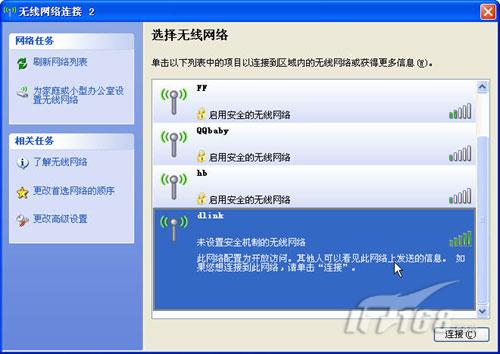
第三步:接入网络首先获取网络地址。(如图3)

第四步:获取地址并正式连接成功后我们可以通过网卡属性窗口看到连接的速度,这里大家看到的速度为130Mbps,为什么没有达到最高的300M呢?因为我们在发布11n无线网络时使用的速度方式是auto,他会根据当前环境选择一个最稳定而不是最快的速度作为连接标准。(如图4)

第五步:连接802.11n无线网络后我们就可以像往常一样通过FTP下载资源了,由于802.11n连接速度为130Mbps,所以下载时基本可以在1M ADSL环境下满速度运行。(如图5)

二,802.11n传输速度检测:
虽然802.11n传输速度在1M ADSL线路下可以满速运行,但是这点对于54M产品来说同样可以完成,因此为了进一步检测11n网络的通讯速度我们采取专业的工具来测量。笔者使用的工具是iperf,关于此工具的使用由于篇幅关系就不详细说明了,感兴趣的读者可以参考我们IT168网络频道的相关文章。
(1)802.11n标准产品速度的测试:
我们使用802.11n标准的无线网卡来测试工作在802.11n标准下的传输速度。所有参数都保持默认,测试结果显示802.11n无线网卡传输的速度在34Mbits/sec,高于54M同类产品。(如图6)

小提示:
可能因为笔者实际环境的局限,在连接802.11n无线网络时只能够以130M标准传输,这在一定程度上影响了实际测量数据,毕竟802.11n标准的产品都号称能够达到300M甚至更高的连接速度。
(2)更换频段下802.11n标准产品速度的测试:
之前我们是使用无线路由器802.11n相关设置的默认值,所有参数都是自动选择的,下面我们来指定相关参数,首先修改了默认的频段自动选择的方式,我们手工指定了发射频段为频段1。更改后我们再次测试实际传输速度,我们可以看到802.11n产品的无线传输速度有所降低,大概维持在32Mbits/sec的水平,这说明要保证速度还是选择自动模式比较好,这种手工指定可能造成与其他无线网络发射频段冲突而带来速度上的变慢。(如图7)
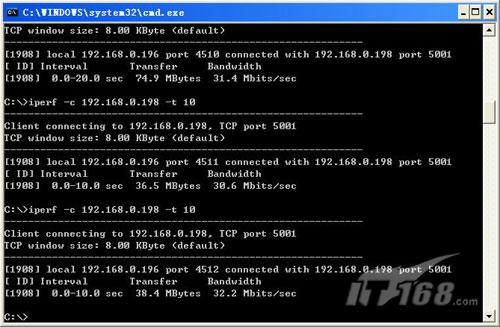
(3)混合模式下802.11n标准产品速度的测试:
上面两个测试都是建立在将无线路由器802.11模式设置为802.11n only的情况下测试的,最后我们修改无线路由器802.11模式设置为802.11b+802.11g+802.11n这种混合模式,经过测试结果是一样的,这说明802.11n的传输速度与单一模式还是混合模式是无关的。
这几个速度测试告诉我们802.11n标准下无线传输速度为34Mbits/sec,高于54M产品的表现,不过这种提高并不像厂商所说的那么明显,仅仅提高了传输速度的50%,当然这也可能与笔者实际网络连接只达到130M速度有关。另外当我们使用的无线网络发射频段与其他网络有所冲突时,会在一定程度上影响传输速度,但是不会受到致命影响,只不过性能变为之前的80%到90%而已。
三,总结:
不管怎么测试802.11n标准的无线网络在通讯速度和信号覆盖范围上都比54M产品有了很大的提升,速度方面就算线路不好也可以得到50%的提升,而信号覆盖范围的提升更加明显,以往没有信号或者信号不好的地方通过802.11n无线网络可以轻松实现网络接入的功能,从而彻底消除企业内网无线信号覆盖盲点,让企业用户可以更加轻松灵活的使用无线网络。
如果您非常迫切的想了解IT领域最新产品与技术信息,那么订阅至顶网技术邮件将是您的最佳途径之一。